블루투스 동글 PC와 연결을 하는 방법을 알아보겠습니다. 기본적으로 스마트폰이나 노트북에서는 쉽게 블루투스 기기와의 연결이 가능하지만 일반 데스크탑 PC에서는 블루투스 연결이 안될때가 있는데요.
블루투스 연결을 하려면 동글이를 사용해서 연결해볼 수 있는데요. 본체의 메인보드가 와이파이, 블루투스 기능을 지원 하지 않는다면 동글이를 구입해서 USB 소켓에 장착하면 블루투스 기능이 활성화돼서 연결할 수 있습니다. 연결 방법 및 사용법을 확인해보도록 하겠습니다.
동글이를 준비합니다. 블루투스 5.0 동글이는 낮은가격에 구매할 수가 있습니다.
- 이용한 기기 ipTIME BT50

블루투스 동글 PC 연결
1. 본체의 USB 포트에 동글을 꽂아서 연결해 줍니다.
일반 USB 2.0 포트에 연결해주시는게 좋습니다. 파란색으로 되어있는 부분은 USB 3.0 포트 라서 구별할 수 있습니다.

2. 동글 장착 후 윈도우의 설정에 들어가주신 이후에 페이지가 나오면 장치 메뉴를 선택해서 들어가줍니다.
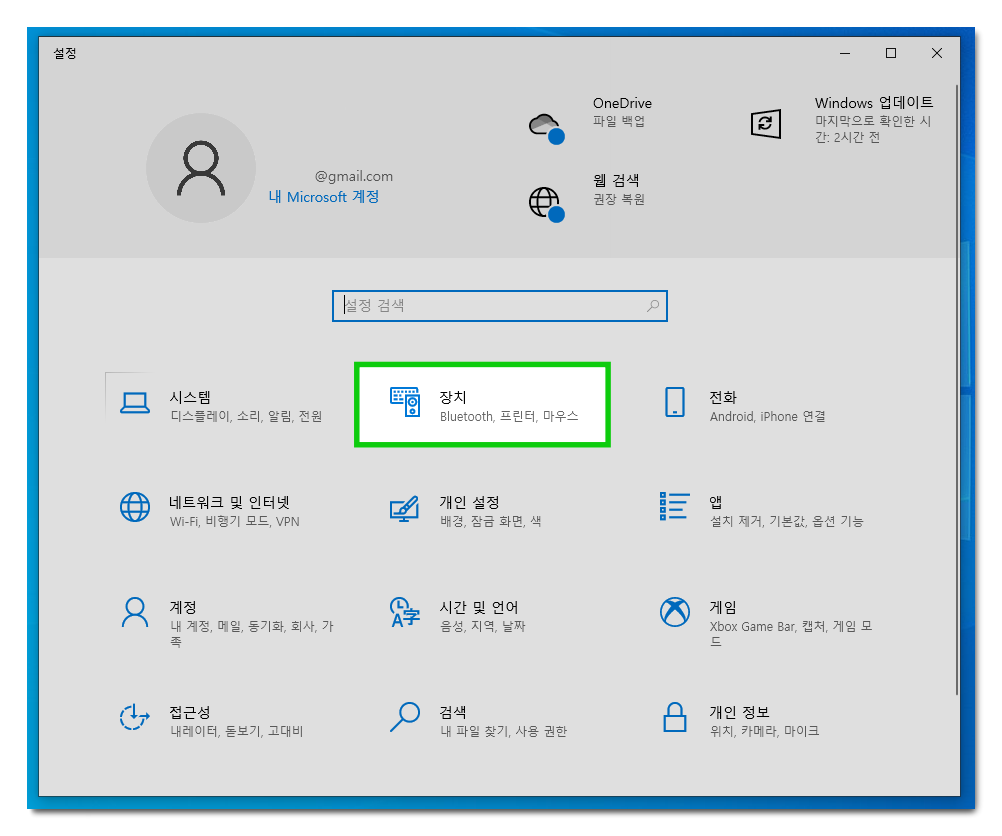
3. Bluetooth 버튼을 활성화 해서 파란색으로 만들어주시고요. Bluetooth 또는 기타 장치 추가의 플러스를 클릭합니다.
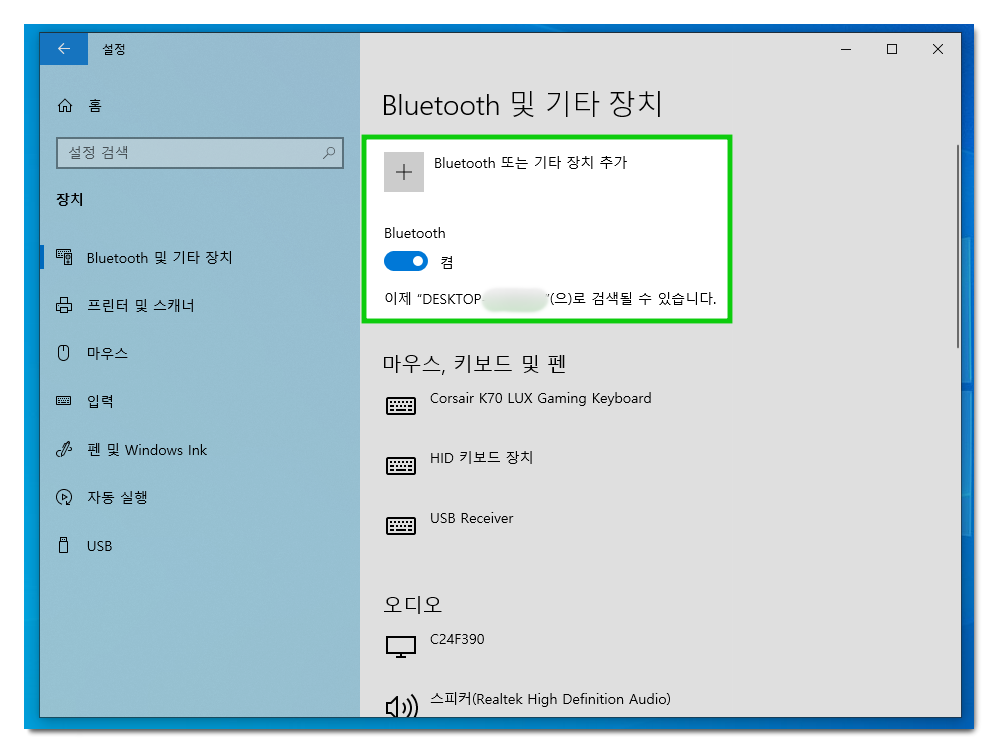
4. 디바이스 추가에서 추가할 유형에서 첫번째의 Bluetooth를 클릭하고요.
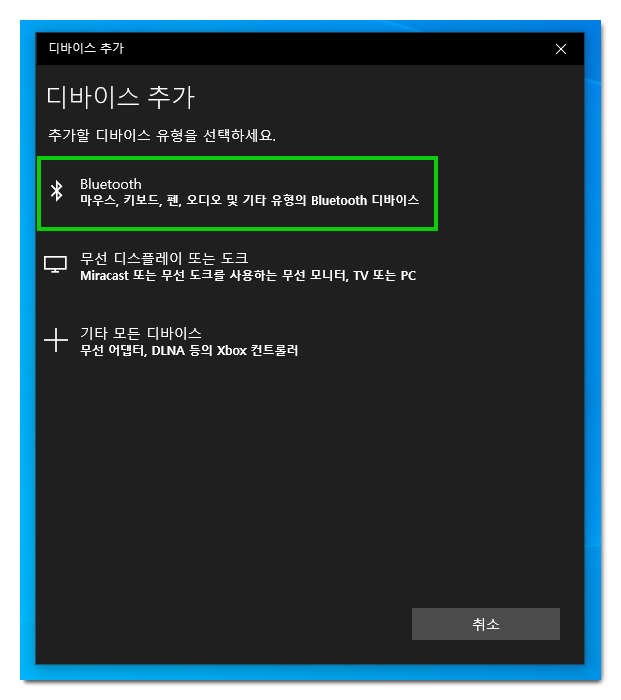
5. 연결한 블루투스 기기를 찾을 수 있도록 켜주시고, 페어링을 해줍니다. 저는 버즈 이어폰과 연결을 해보았습니다.
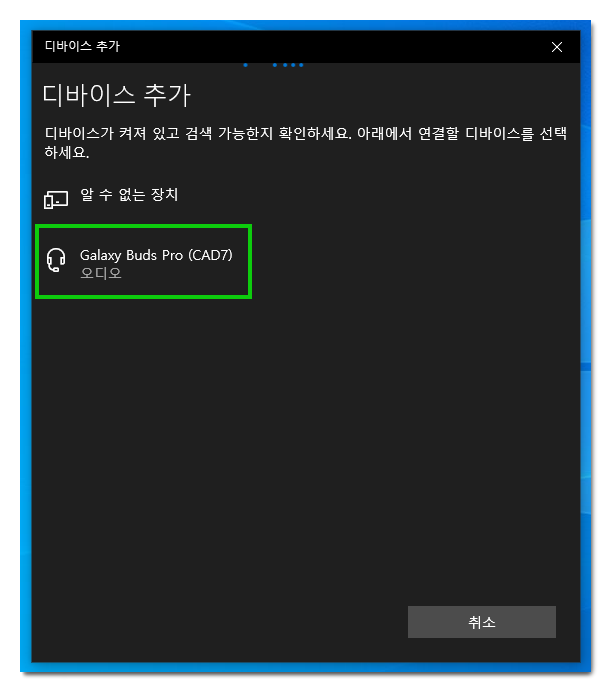
6. 연결후 페어링을 하면 사용할 준비가 완료되었다고 나옵니다.
한번 등록된 장치는 페어링을 하지 않고도 블루투스만 활성화하면서 연결이 가능합니다.
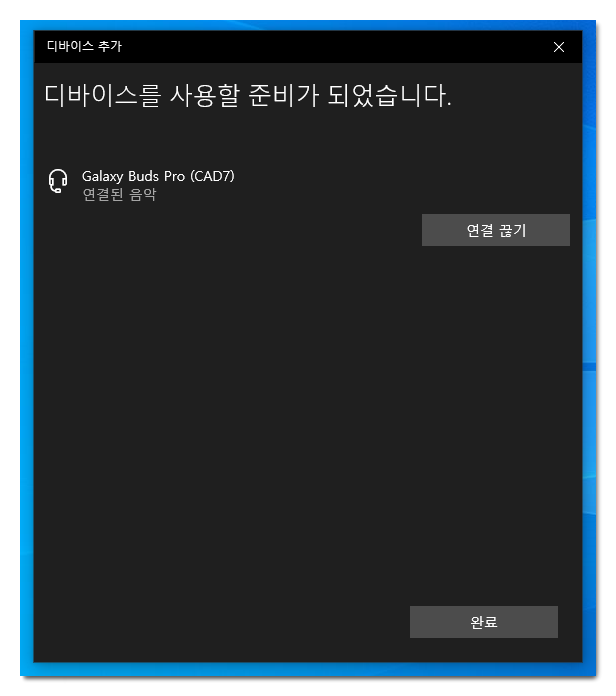
7. 윈도우 작업표시줄 우측 하단의 알림 센터 창에도 블루투스 표시가 활성화 되어서 쉽게 블루투스 기능을 활성화나 비활성화 해볼 수 있습니다.
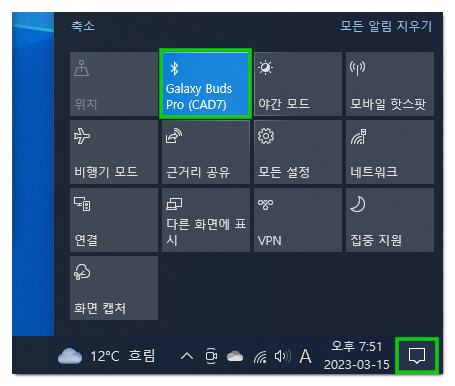
FAQ
블루투스 동글은 USB 2.0 포트에 꽂는게 좋다고하는데요. 동글은 USB 2.0과의 전송속도가 적합 하다고 합니다. 3.0 포트에 연결시 간섭 현상이 나타날 수 있습니다. 전압이 3.0 포트보다 2.0이 낮은편이라 안정적인 전송을 할 수가 있습니다.
블루투스 5.0는 전송 거리나 속도, 연결 수, 오디오 품질 등이 이전 버전보다 성능 향상이 되었습니다.
본체의 메인보드가 Wifi 및 블루투스를 지원한다면 동글 없이도 블루투스 연결이 가능합니다.